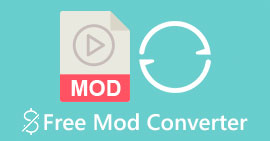快速在 iMovie 中的視頻上添加圖像的簡單方法
在視頻中添加圖像成為更好地向觀眾傳達信息的最佳方式之一。大多數視頻編輯器都可以幫助您快速將圖像疊加到視頻中,如果您是 Apple 用戶,也許您已經遇到過 iMovie。它被稱為您可以在 Apple 設備上使用的最佳編輯器之一。此外,普通蘋果用戶發現使用 iMovie 具有挑戰性,因為他們沒有使用過它的經驗。所以現在,如果你是同一位 Apple 用戶,在使用它時遇到問題並想在視頻中添加圖像,你可以閱讀這篇文章——學習 如何在 iMovie 中的視頻上添加圖像 如果您閱讀下面的詳細信息,這很簡單。
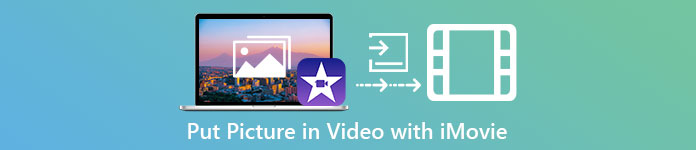
第 1 部分。 如何在 iMovie [Mac] 中的視頻上疊加圖片
如果您在 Mac 上有 iMovie,您可以使用它並將圖像添加到視頻中。所以現在,如果您想學習如何將照片放在視頻 iMovie 上,以下步驟將對您有所幫助。
第1步。 在 Finder 上搜索 iMovie,然後單擊以將其打開。
第2步。 在 iMovie 的左上角,單擊 進口 按鈕輕鬆導入視頻和圖像。將您插入的媒體文件拖放到 時間線.
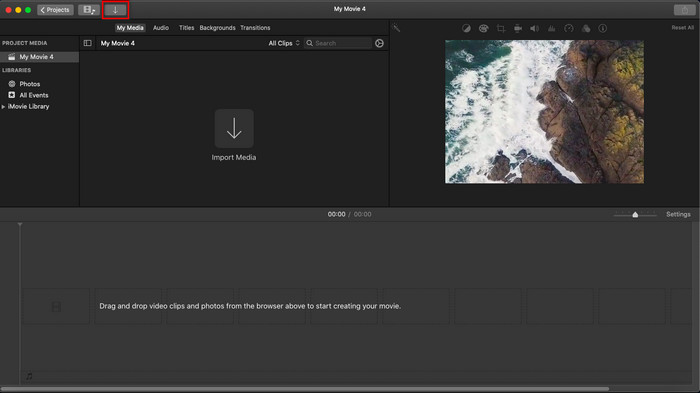
第三步 調整您導入的圖像及其持續時間。之後,點擊 出口 將文件下載到您的計算機。
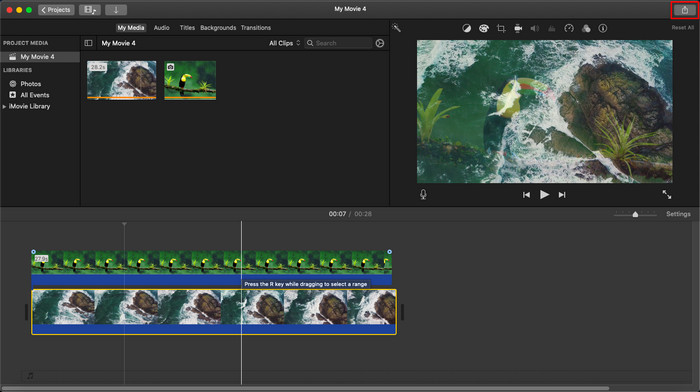
我們在此處介紹的步驟來自使用 iMovie 的親身體驗。如果工具有更新或很快發生某些更改,步驟可能會有所不同。
第 2 部分。如何使用 iMovie [iOS] 在視頻上插入照片
如果您使用 iOS 設備並想使用 iMovie 作為編輯器將圖像添加到視頻中怎麼辦?可能嗎?嗯,是的,是的。我們可以通過閱讀下面的詳細信息以及我們提供的步驟來教您如何在 iPhone 上將圖片放入視頻 iMovie 中。
第1步。 在您的 iOS 設備上運行 iMovie 應用程序,單擊 創建項目, 然後 電影.添加庫中的視頻。
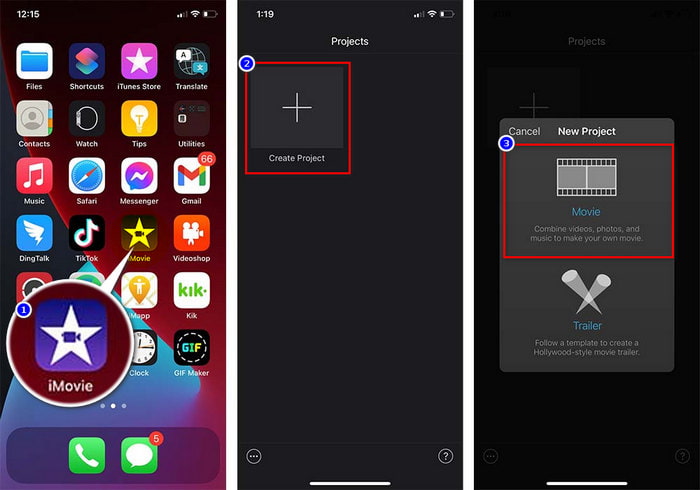
第2步。 點擊 + 按鈕將圖像水印添加到視頻中。在庫中搜索它,單擊它,按 三點線,然後按 綠/藍屏.點擊圖像以自動刪除背景。
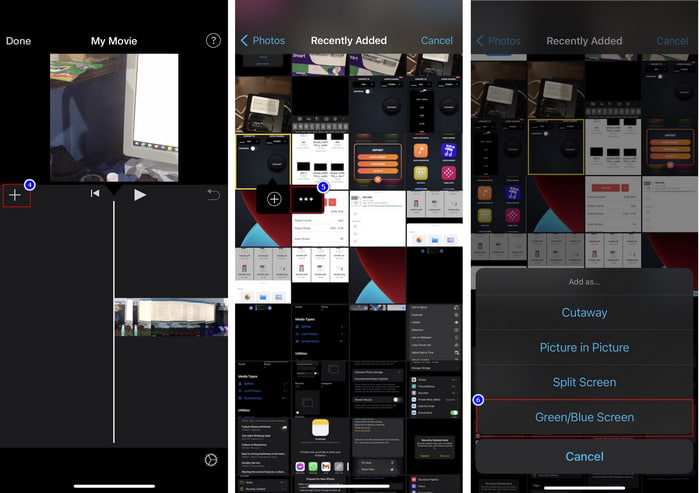
第三步 按 完成了,點擊 出口, 然後 保存視頻.
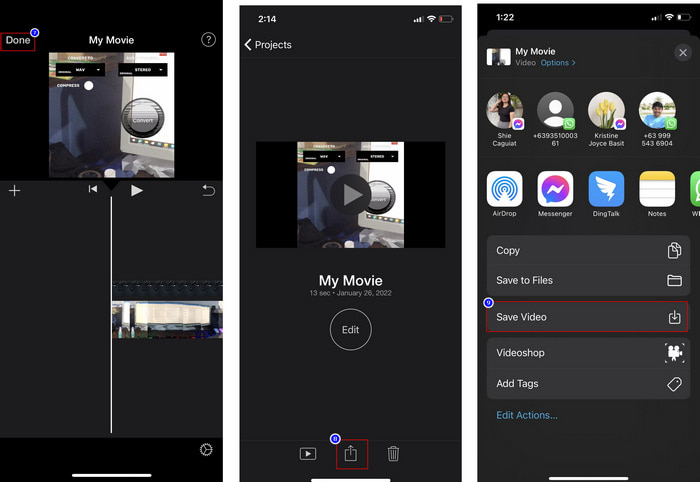
我們在這裡介紹的所有步驟都來自在 iOS 上使用 iMovie 的親身體驗。但是,如果編輯器應用程序很快發生更新,某些步驟可能會發生變化。
第 3 部分。在 Mac 上使用最佳視頻水印軟件將照片插入視頻的最簡單解決方案
在 iMovie 中通過 vireo 添加照片時是否有同樣的困難?嘗試使用 視頻轉換大師 因為這個工具是 iMovie 的最佳替代品。已經嘗試使用它的數百萬用戶已經稱讚它的整體性能。即使他們的視頻中存在不同的問題,他們仍然選擇最終的工具來解決這些問題。而且,有了這個工具,你幾乎可以做任何與視頻相關的事情,比如剪切、添加圖像、合併、裁剪等。無論是什麼問題,這都是它的一站式解決方案。想解決問題?好吧,請按照我們在下面編寫的步驟讓您輕鬆遵循。
特徵:
◆ 終極工具支持多種格式,上傳格式不難。
◆ 它支持易於理解的界面,可在幾秒鐘內快速將圖像添加到任何視頻中。
◆ 支持Mac和Windows等不同平台,讓用戶在所有平台上都可以享受。
第1步。 您可以點擊下方的下載按鈕下載該工具,然後立即安裝,安裝完成後打開。
第2步。 打開後點擊 + 按鈕用於導入視頻文件。之後,文件夾將找到視頻文件並單擊 打開.
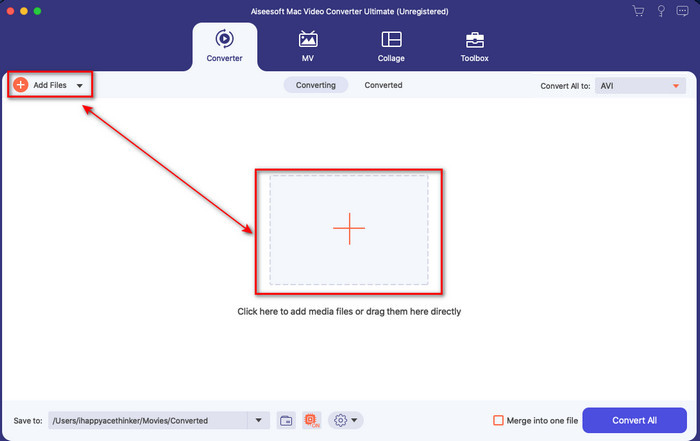
第三步 請按 棍棒 按鈕打開轉換器的編輯窗口。去 水印,單擊圖像,然後按 添加 上傳圖片。此外,您可以編輯圖像 不透明度 要么 旋轉 它根據您的需要,並應用更改,單擊 好.
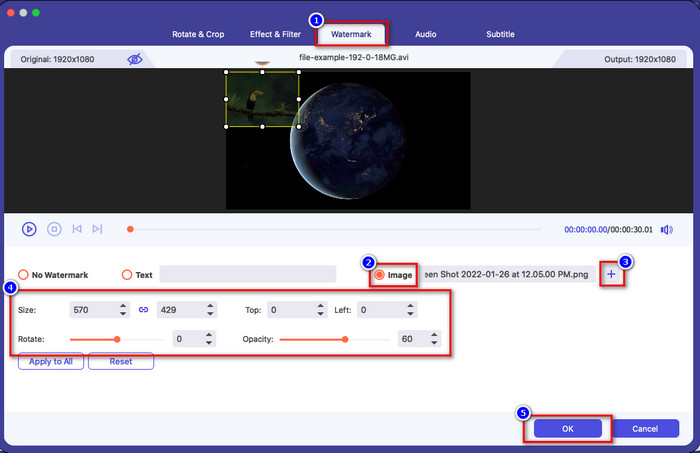
第4步。 點擊 全部轉換 按鈕導出視頻文件。導出過程後,它將保存在您的計算機文件夾中,就像您的視頻中已有水印圖像一樣簡單。所以現在,你相信 視頻轉換器終極版? 您已經盡快在視頻上添加了圖像水印。
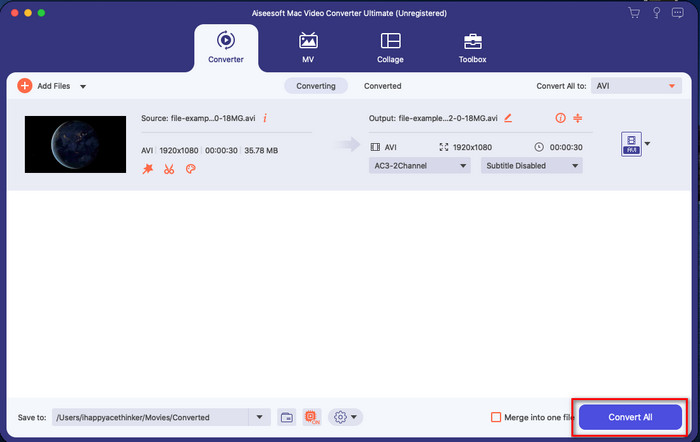
有關的:
第 4 部分。有關在 iMovie 中的視頻上添加照片的常見問題解答
iMovie 視頻中添加的圖像數量是否有限制?
到目前為止,我們在使用 iMovie 時在視頻上添加多個圖像沒有遇到任何不便。但是,如果您在視頻上添加太多圖片,則導出過程需要時間,但根據經驗,它不會崩潰。
我可以在 iMovie 上使用哪些圖像格式?
iMovie 支持多種靜止圖像格式,例如 BMP、PNG、JPG 或 JPEG、HEIF、PSD、RAW TIFF 和 TGA,但如果您想要動畫圖像,可以使用 GIF。雖然這些格式很多,但它仍然不支持所有的圖像格式,如 EXIF、WebP 等。
為什麼要使用 iMovie?
對於 Apple 用戶,iMovie 是製作短片、廣告、視頻博客等的最佳選擇之一;所有這些都是免費的。編輯器提供了一個半高級界面,以幫助用戶親身體驗高級界面或工具的外觀。此外,該軟件的技術含量較低,但它是專業的。提供技術含量較低的使用方法的編輯器並不常見,但它可以幫助您成為專業人士並添加一些專業技術的高級工具。
結論
最後,我們可以說我們已經有足夠的知識在 iMovie 中輕鬆地在視頻上添加照片。使用 Apple 上最好的工具,您幾乎可以在這裡進行複雜的編輯。但是,並非您需要的所有功能都在 iMovie 中,但您可以使用 視頻轉換大師 在所有平台上都有一個簡單的編輯器。也許你在想,為什麼要使用終極工具?如果我們在提供上述證據時討論最終工具,則不需要太多解釋。那你該怎麼辦?您可以點擊下載按鈕,親身體驗終極工具並解決此問題。



 視頻轉換大師
視頻轉換大師 屏幕錄影大師
屏幕錄影大師